Mac ei mene nukkumaan? Kuinka korjata se (9 todistettua ratkaisua)
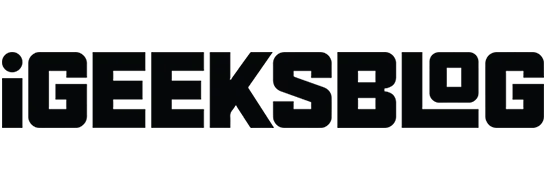
Jos Macisi ei mene nukkumaan, se saattaa johtua siitä, että jotkin sovellukset tai kohteet häiritsevät prosessia. Tämä voi vaikuttaa Macin käyttöikään, koska lepotila säästää virtaa, kun et käytä sitä. Tässä on todistettuja ratkaisuja, jotka varmistavat, että Macisi menee nukkumaan ilman ongelmia.
1. Varmista, että Macin lepotilaasetukset ovat oikein
Macisi menee automaattisesti nukkumaan tietyn ajan kuluttua. Jos olet kuitenkin määrittänyt sen menemään nukkumaan pitkän ajan kuluttua (esim. 3 tunnin kuluttua) tai ei koskaan, muuta se näiden ohjeiden mukaisesti.
- Napsauta Apple-logoa vasemmassa yläkulmassa ja valitse Järjestelmäasetukset.
- Napsauta virransäästöä pöytätietokoneissa (iMac, Mac mini, Mac Pro) ja MacBookeissa, joissa on macOS Catalina tai vanhempi. Napsauta MacBookissa, jossa on macOS Big Sur, Akku. Valitse myös MacBookissasi Akku-välilehti (ja sitten Virtalähde-välilehti).
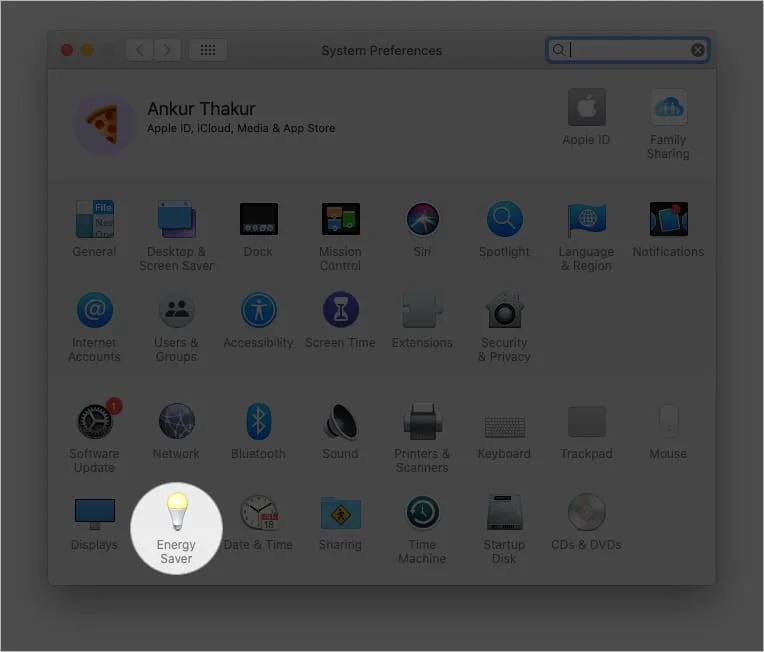
- Varmista, että tietokoneen lepotilan ja näytön lepotilan asetus ei ole koskaan.
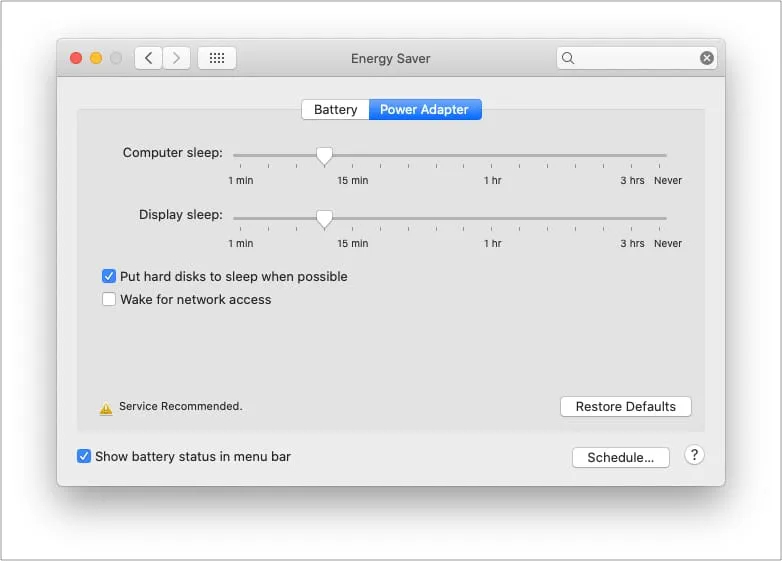
Neuvoja. Muut käyttäjät voivat etäherättää Macisi käyttämään jaettuja resursseja. Voit estää tämän poistamalla valinnan kohdasta Herää verkkoon pääsyä varten. Nyt Macisi voi nukkua rauhallisesti ilman, että kukaan häiritsee sitä.
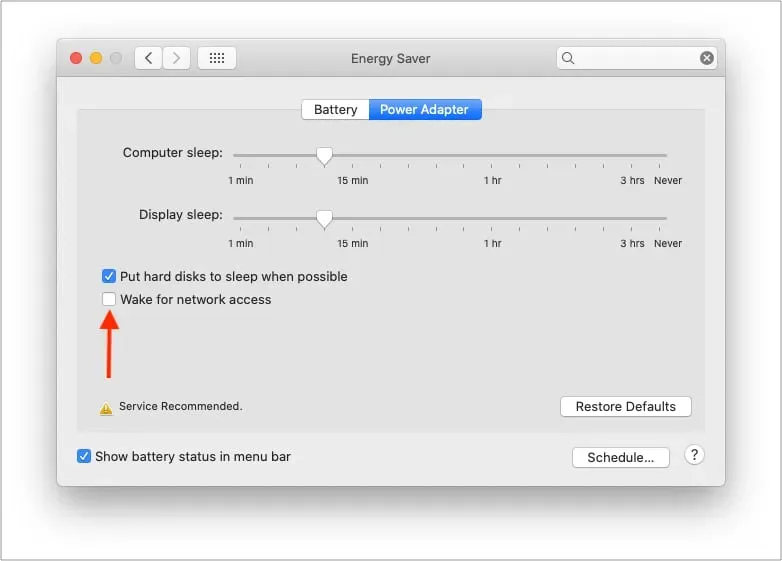
2. Estä Bluetooth-laitteita herättämästä Maciasi
Macin Bluetooth-asetuksissa on vaihtoehto, joka herättää koneen automaattisesti. Jos esimerkiksi käytät Bluetooth-hiirtä, näppäimistöä tai ohjauslevyä, painikkeen painaminen herättää Macin lepotilasta. Tämä on kätevä asetus, mutta voit poistaa sen käytöstä tarvittaessa.
- Avaa Järjestelmäasetukset ja napsauta Bluetooth.
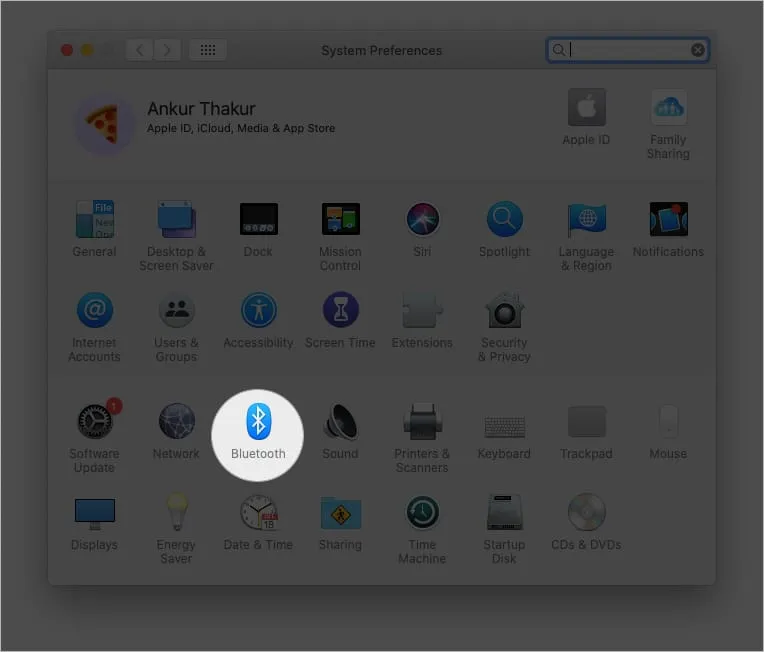
- Napsauta ”Lisää” oikeassa alakulmassa.
- Tyhjennä Salli Bluetooth-laitteiden herättää tämä tietokone -valintaruudun valinta.
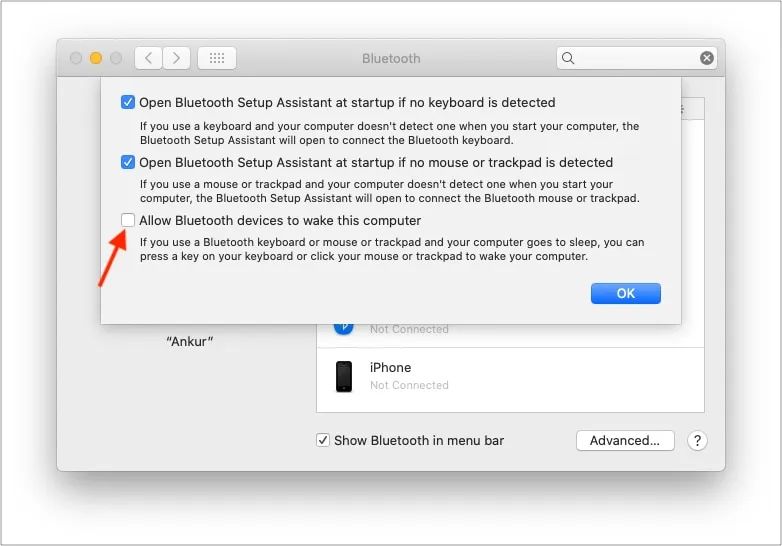
3. Tarkista Macin jakamisasetukset, kuten tulostin tai kiintolevy.
Voit jakaa muiden käyttäjien kanssa resursseja, kuten liitetyn tulostimen, jaetut tiedostot ja niin edelleen. Tämä kuitenkin herättää myös Macisi. Voit estää tämän poistamalla jakamisasetukset käytöstä.
- Avaa Järjestelmäasetukset ja napsauta Jakaminen.
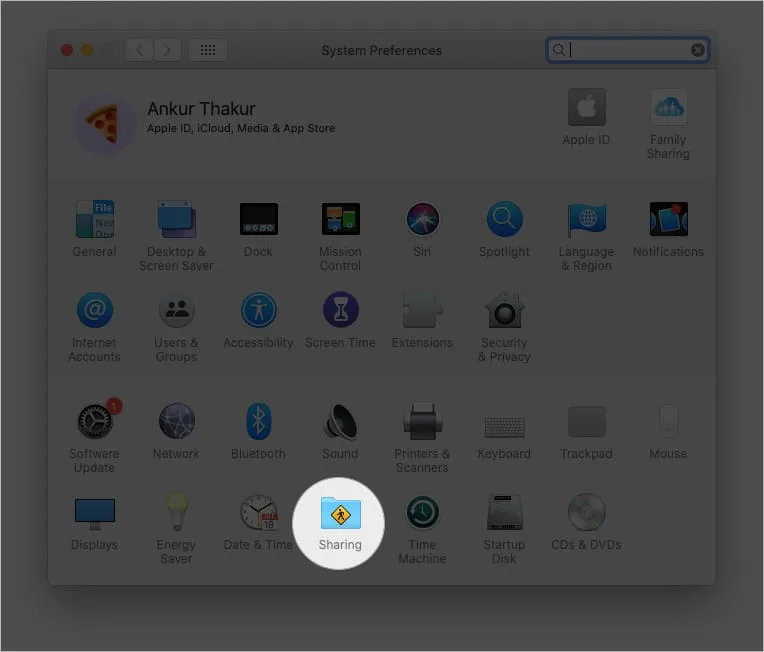
- Poista kaikki tarpeettomat palvelut.
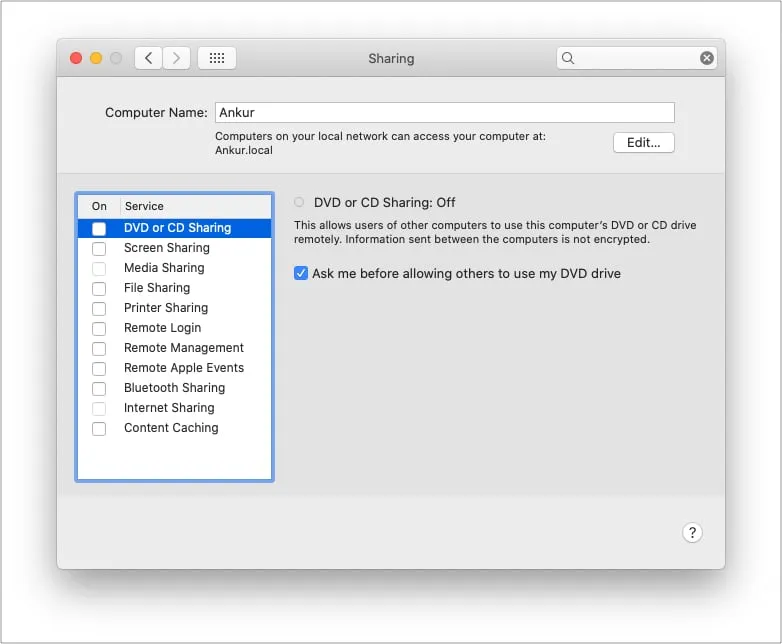
4. Sulje sovellukset, jotka on suunniteltu estämään Macin nukkuminen, kuten amfetamiini.
Yksi tärkeimmistä syistä, miksi Mac ei nukahda, voivat olla kolmannen osapuolen sovellukset, kuten Amfetamiini, Owly, Anti Sleep, jotka eivät anna Macin nukkua. Nämä sovellukset voivat käynnistyä automaattisesti, kun käynnistät Macin, ja estää sitten sitä menemästä nukkumaan.
Voit korjata tämän siirtymällä Finderin Launchpad- tai Applications-kansioon ja varmistamalla, että sinulla ei ole tällaisia sovelluksia. Ja vaikka päätät säilyttää tällaisen sovelluksen, avaa se ja poista käytöstä ne asetukset, jotka mahdollistavat sen automaattisesti.
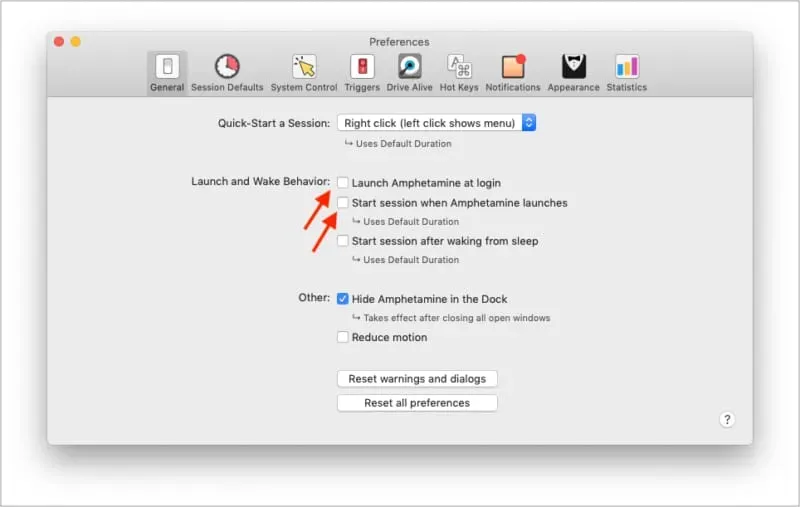
amfetamiini mieltymykset
Huomautus. Monet videosoitinsovellukset, kuten VLC, voivat myös estää Macia menemästä nukkumaan. Jos sinulla on tällaisia sovelluksia auki, sulje ne. Myös koko näytön YouTube-ikkuna tai kuva kuvassa -ikkuna Chromessa tai vastaavilla videosivustoilla voi myös estää Maciasi menemästä nukkumaan. Sulje ne.
5. Käytä Activity Monitoria nähdäksesi kuinka sovellukset kuluttavat tarpeettomia resursseja.
Activity Monitorin avulla voit pitää silmällä sovelluksia, jotka käyttävät suoritinta ja muita resursseja. Jos löydät taustalta sovelluksen, joka kuluttaa epätavallisen resursseja, sulje se, sillä se voi olla syyllinen siihen, että Macisi ei nukahda.
- Paina komento + välilyönti ja kirjoita Activity Monitor avataksesi sen.
- Valitse epätavallinen sovellus ja napsauta vasemmassa yläkulmassa olevaa ristikuvaketta (x).
- Valitse Kirjaudu ulos (suositus) tai Pakota uloskirjautuminen (jos uloskirjautuminen ei toimi).
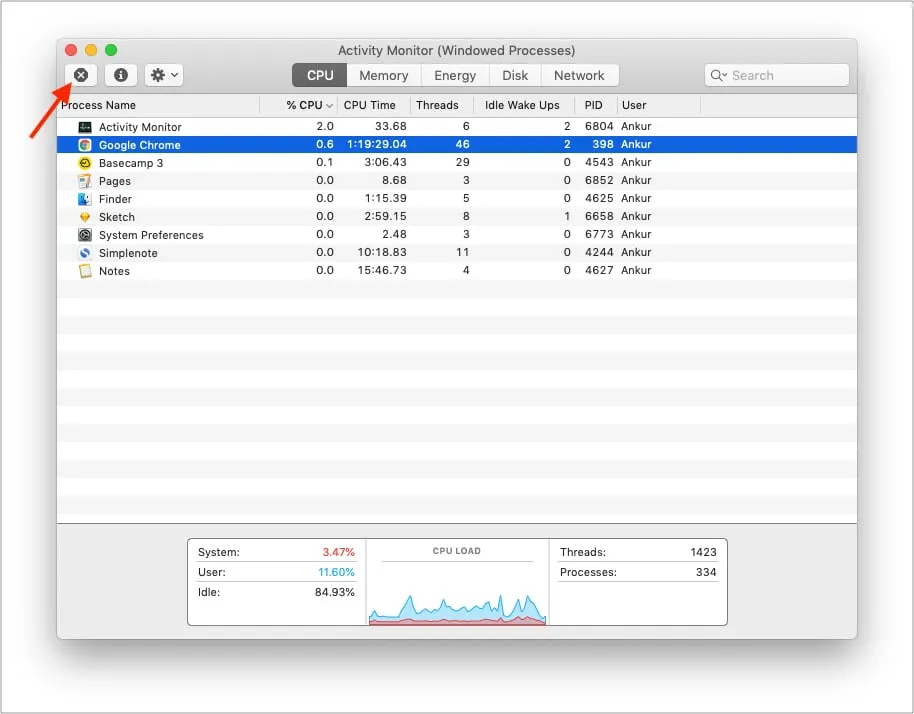
Ainutlaatuinen ammattilaisvinkki: Napsauta hiiren kakkospainikkeella yläpalkkia, jossa on prosessin nimi, % CPU jne. Lisää tämä välilehti valitsemalla Estä lepotila. Näet nyt ”Kyllä” sen sovelluksen vieressä, joka estää Macia menemästä nukkumaan. Poistu heistä ratkaistaksesi ongelman!
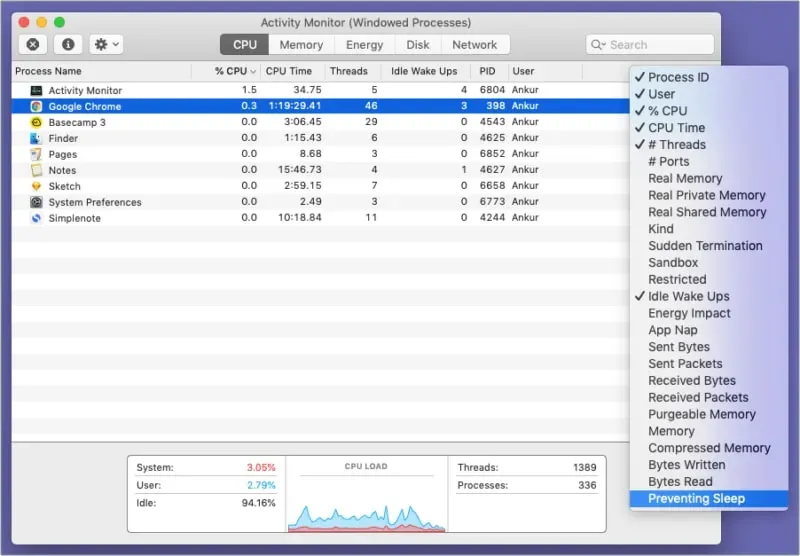
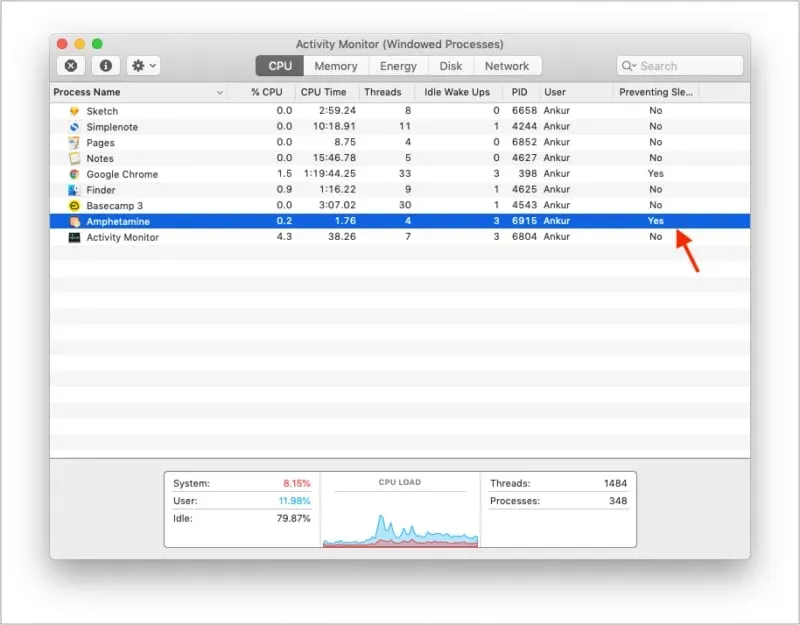
6. Poista oheislaitteet käytöstä
Ulkoisesti liitetyt laitteet, kuten viallinen kiintolevy, flash-asema tai jotain vastaavaa, voivat pitää Macin hereillä. Voit sammuttaa ne kaikki, jotta Macisi menee nukkumaan. Tai voit määrittää ongelman aiheuttavan ulkoisen laitteen kokeilumenetelmällä. Vaihda se tai älä jätä viallista oheislaitetta kytkettynä pitkäksi aikaa.
7. Nollaa NVRAM (tai PRAM) ja SMC
Lopuksi, jos kaikki muu epäonnistuu, on aika nollata NVRAM tai PRAM. Meillä on erillinen opas, joka selittää kaiken tästä ja miten edetä.
Lisäksi voit myös nollata SMC Macin. Jälleen löydät kaikki yksityiskohdat omistetusta postauksesta.
8. Mac ei nuku, jos Spotlight indeksoi tiedostoja
Yksi Macin (ja iPhonen) parhaista asioista on Spotlight-haku (käytetään painamalla Komento + Välilyönti), jota minä (ja sinä) käytän päivittäin. Se on yksi paikka löytää nopeasti tiedostoja, käynnistää sovelluksia, suorittaa peruslaskelmia ja muunnoksia ja paljon muuta.
Kun Spotlight indeksoi sisäisellä asemalla olevia tiedostoja, Mac ei mene nukkumaan. Tiedostojen määrästä riippuen tämä voi kestää useita tunteja. Indeksointi tapahtuu useimmiten sen jälkeen, kun olet asentanut Macin, päivittänyt macOS:n, vaihtanut kiintolevyn jne. Indeksointi voi tapahtua myös, kun uusia tiedostoja lisätään.
Napsauta hakukuvaketta valikkorivin oikeassa yläkulmassa. Jos Spotlight indeksoi tiedostoja , näet edistymispalkin ja sanan Indeksointi.
9. MacBookissasi saattaa olla laitteisto-ongelma
Kun suljet MacBookin kannen, magneetit ilmoittavat, että on aika mennä nukkumaan. Vaikka epätodennäköistä, jos sinulla on outo kansi tai jotain vastaavaa, se voi estää.
Jos MacBook putoaa, kannessa saattaa olla laitteisto-ongelmia, jotka estävät sitä nukahtamasta, kun suljet sen. Tällaisissa tapauksissa napsauta Apple-logoa ja valitse Lepotila.
Lopuksi voi olla ongelmia johdossa, joka yhdistää emolevyn tähän ohjeeseen. Jälleen näin tapahtuu harvoin. Mutta jos mikään yllä olevista ratkaisuista ei auta, ota yhteyttä Apple-tukeen ja lue korjausvaihtoehdot.
Toivon, että yllä olevien ratkaisujen noudattamisen jälkeen sinun pitäisi nyt pystyä laittamaan Macisi onnistuneesti nukkumaan. Onko sinulla lisäkysymyksiä? Ota minuun yhteyttä alla olevan kommenttiosion kautta.



Vastaa